
目次
はじめに
Macのキー割り当てアプリケーション「Karabiner」用の独自設定を記述し、「ESC」押下で「Cntrol + [」を送信する設定をおこないます。

嫁ちゃん
この設定をするとどういう時に役立つの?

わたし
よくぞ聞いてくれました!
わたしはひ「Vim」テキストエディタを使っているんですよ。
わたしはひ「Vim」テキストエディタを使っているんですよ。

嫁ちゃん
で?

わたし
あいかわらず、冷たい反応、ありがとう。。。

わたし
「WordPress(ワードプレス)」の定番プラグイン「HTML Editor Syntax Highlighter」の「Key Bindings」で「Vim」ライクな操作ができるのですが、なんと!?「ESC」での「Control + [」の動作がないんですよねー。。。

嫁ちゃん
それは「何としたコッチャ」やね。

わたし
なので、この設定を「Karabiner」でしておくことで、幸せな「WordPressでVim生活」が送れるようになるよー😁
設定ファイルを記述
以下の設定で、「ESC」キーを押した際、「ESC」と「英数」と「Control+[」が送られます。
日本語モードから英数モードにもなるようにしています。いらない方は省(はぶ)いてください。
[PreTitle val=JSON]
{
"title": "Vim 用",
"rules": [
{
"description": "ESC キーを押下で「Control+[」を送信する(vim用)",
"manipulators": [
{
"type": "basic",
"from": {
"key_code": "escape"
},
"to": [
{
"key_code": "escape"
},
{
"key_code": "japanese_eisuu"
},
{
"key_code": "open_bracket",
"modifiers" : ["control"]
}
]
}
]
}
]
}
設定ファイルを保存
[PreTitle val=保存場所]
/Users/ユーザ名/.config/karabiner/assets/complex_modifications
設定ファイル名は「sample.json」というような、json拡張子で保存します。
設定ファイルの読み込み
Karabiner-Elements – [Preferences] – [Complex modifications] の「Add rule」ボタンを押し、先程保存したファイルを選択します。
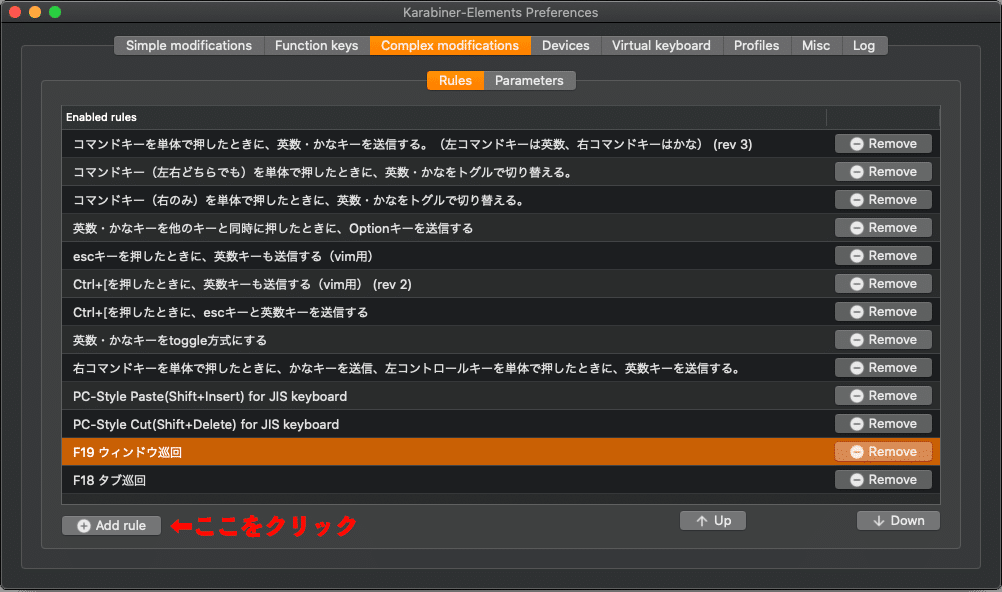
作成した設定内容を選択し「Enable」ボタンをクリックします。
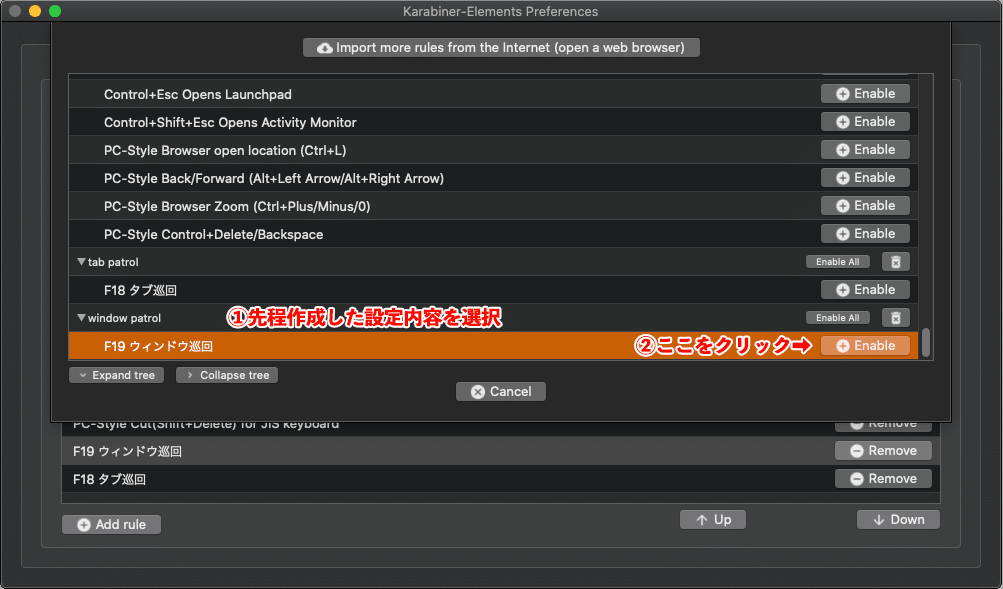
※画像では「F19 ウィンドウ巡回」となっていますが、ここは適宜作成した名前を選んでください。
これで作成した設定が反映されましたので、キーを入力して設定通り動作するか確認します。
おわりに

嫁ちゃん
「うまく動いたかな?どうどう、いい感じでしょうー」って思っているんでしょう?w

わたし
今日も嫌なことばかり言う嫁ちゃんだな。。。(でも、思っていた。)
この記事がお役に立ちましたら幸いです。
では、また。
※本サイトの漫画やイラストはフィクションであり、実在の製品・団体・人物・地名とは関係ありません。
※本サイトに掲載する情報には充分に注意を払っておりますが、その内容について保証するものではありません。
※本サイトの使用ならびに閲覧によって生じたいかなる損害にも責任を負いかねます。
